스트라우스 및 반투명 셰이더를 제외하고 아래 명시된 대로, 확장된 매개변수 롤아웃은 Standard 재질의 모든 음영처리 유형과 같습니다. 와이어 모드의 옵션뿐만 아니라 투명도 및 반사와 관련된 제어가 있습니다.
이 항목에는 일부 일반적인 물리적 재질에 대한 굴절 인덱스 표가 있습니다. 표준 재질을 현실감있게 투명하게 만드는 데 유용합니다.
가산 불투명도 및 알파 채널
기본적으로 가산 불투명도는 알파 값을 생성하지 않습니다. 즉, 알파 값은 0으로 투명도가 없음을 나타냅니다. 이런 방법으로 렌더링에서 올바른 배경을 나타낼 수 있지만 비디오 포스트 또는 다른 합성 프로그램을 사용하여 오브젝트를 가산 불투명도와 합성하려는 경우 투명도를 사용하여 가산 불투명도를 렌더링하도록 할 수 있습니다. 이렇게 하려면 3dsmax.ini 파일의 [렌더러] 섹션에 다음 줄을 추가한 다음 3ds Max를 다시 시작합니다.
AlphaOutOnAdditive=1
가산 불투명도 렌더링의 기본 방법으로 되돌리려면 3dsmax.ini 파일에서 AlphaOutOnAdditive 값을 다시 0으로 변경한 다음 3ds Max를 다시 시작합니다.
인터페이스
고급 투명도 그룹(대부분의 셰이더)
반투명 셰이더의 경우 고급 투명도 그룹은 검정색입니다.
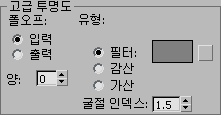
이 제어는 투명한 재질의 불투명도 폴오프에 영향을 줍니다.
- 폴오프
- 폴오프를 내부 또는 외부로 할지 여부와 정도를 선택합니다.
- 내부유리병에서처럼 오브젝트 내부 쪽으로 투명도를 늘립니다.
- 외부연기 구름에서처럼 오브젝트 외부 쪽으로 투명도를 늘립니다.
- 양
- 가장 외부 또는 가장 내부의 투명도 양을 지정합니다.
- 유형
- 이 제어는 투명도가 적용되는 방법을 선택합니다.
- 필터는 투명한 표면 뒤의 색상과 곱하는 필터 색상을 계산합니다. 필터 또는 통과 색상은 유리와 같은 투명 또는 반투명 재질을 통과하는 색상입니다. 색상 견본을 클릭하면 필터 색상이 변경됩니다.
맵 버튼을 클릭하여필터 색상 맵을 할당합니다. 이 버튼은 바로 가기입니다. 맵 롤아웃에서 필터 색상 맵을 할당할 수도 있습니다.
체적 조명과 함께 필터 색상을 사용하면 스테인드 글라스 창을 통과하는 유색 라이트와 같은 효과를 연출할 수 있습니다. 투명 오브젝트가 투사한 레이트레이싱된 그림자는 필터 색상을 나타냅니다.
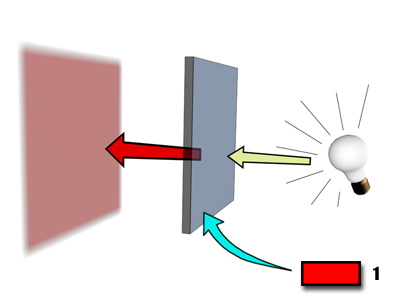
그림자 색상은 빨간색 필터 색상으로 바뀝니다.
- 감산은 투명한 표면 뒤 색상에서 뺍니다.
- 가산은 투명한 표면 뒤 색상에 더합니다.
- 필터는 투명한 표면 뒤의 색상과 곱하는 필터 색상을 계산합니다. 필터 또는 통과 색상은 유리와 같은 투명 또는 반투명 재질을 통과하는 색상입니다. 색상 견본을 클릭하면 필터 색상이 변경됩니다.
- 굴절 인덱스
- 굴절 맵 및 레이트레이싱에서 사용하는 굴절 인덱스(IOR)를 설정합니다. IOR은 재질이 투과된 라이트를 굴절시키는 정도를 제어합니다. 공기 중의 IOR인 1.0에서 투명한 오브젝트 뒤의 오브젝트는 왜곡되지 않습니다. 1.5에서는 대리석처럼 오브젝트가 가장 많이 비틀어지고 IOR이 1.0보다 약간 작으면 오브젝트가 물 아래에서 보이는 버블처럼 가장자리를 따라 반사됩니다. 기본값은 1.5입니다.
카메라가 공기 중에 있고 진공 상태라고 가정할 때 일반적인 IOR은 다음과 같습니다.
재질 IOR 값 진공 1.0(정확하게) 공기 1.0003 물 1.333 유리 1.5(투명 유리) - 1.7 다이아몬드 2.418 실제 세계에서 IOR은 투명한 재질 및 눈이나 카메라가 놓인 매체를 통과하는 상대적인 빛의 속도에서 발생하며, 일반적으로 오브젝트의 밀도와 관련이 있습니다. IOR이 높을수록 오브젝트의 밀도가 높습니다.
맵을 사용하여 굴절 인덱스를 제어할 수도 있습니다. IOR 맵은 항상 1.0(공기 중의 IOR)과 IOR 매개변수의 설정 사이에서 보간됩니다. 예를 들어 IOR이 3.55로 설정되어 있고 흑백 노이즈 맵을 사용하여 IOR을 제어하면 오브젝트에 렌더링된 IOR은 1.0과 3.55 사이의 값으로 설정됩니다. 오브젝트의 밀도가 공기보다 더 높게 나타납니다. 그러나 IOR을 0.5로 설정하면 카메라가 물 속에 있고 오브젝트의 밀도가 물보다 적은 것처럼 동일한 맵 값이 0.5와 1.0 사이에서 렌더링됩니다.
다음은 다양한 재질에 대한 몇 가지 추가 IOR 값입니다.
재질 IOR 값 이산화탄소, 액체 1.200 얼음 1.309 아세톤 1.360 에틸 알코올 1.360 설탕 용액 30% 1.380 알코올 1.329 형석 1.434 녹인 석영 1.460 Calspar2 1.486 설탕 용액 80% 1.490 아연 크라운 유리 1.517 크라운 유리 1.520 염화나트륨 1.530 염화나트륨(소금) 1 1.544 폴리스티렌 1.550 석영 2 1.553 에메랄드 1.570 유리, 연플린트 1.575 청금석, 유리색 1.610 황옥 1.610 이황화탄소 1.630 수정 1 1.644 염화나트륨(소금) 2 1.644 유리, 중플린트 1.650 메틸렌 요오드 1.740 루비 1.770 사파이어 1.770 유리, 광학용 고급 1.890 크리스탈 2.000 크롬 산화물 2.705 구리 산화물 2.705 비결정성 셀레늄 2.920 옥소 수정 3.340
고급 투명도 그룹(스트라우스 셰이더)
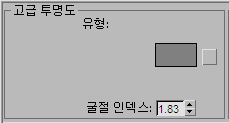
- 굴절 필터
- 색상 견본을 클릭하여 굴절 필터 색상을 변경합니다. 필터 또는 통과 색상은 유리와 같은 투명 또는 반투명 재질을 통과하는 색상입니다.
맵 버튼을 클릭하여 필터 색상 맵을 할당합니다. 이 버튼은 바로 가기입니다. 맵 롤아웃에서 필터 색상 맵을 할당할 수도 있습니다.
체적 조명과 함께 필터 색상을 사용하면 스테인드 글라스 창을 통과하는 유색 라이트와 같은 효과를 연출할 수 있습니다. 투명 오브젝트가 투사한 레이트레이싱된 그림자는 필터 색상을 나타냅니다.
- 굴절 인덱스
- 굴절 맵 및 레이트레이싱에서 사용하는 굴절 인덱스(IOR)를 설정합니다. IOR은 재질이 투과된 라이트를 굴절시키는 정도를 제어합니다. 공기 중의 IOR인 1.0에서 투명한 오브젝트 뒤의 오브젝트는 왜곡되지 않습니다. 1.5에서는 대리석처럼 오브젝트가 가장 많이 비틀어지고 IOR이 1.0보다 약간 작으면 오브젝트가 물 아래에서 보이는 버블처럼 가장자리를 따라 반사됩니다. 기본값은 1.5입니다.
이전 대표 IOR 값 섹션을 참조하십시오.
와이어 그룹
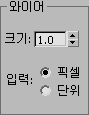
- 크기
- 와이어프레임 모드에서 와이어의 크기를 설정합니다. 픽셀이나 현재 단위로 설정할 수 있습니다.
- 입력
- 와이어 측정 방법을 선택합니다.
- 픽셀(기본값) 와이어를 픽셀 단위로 측정합니다. 픽셀을 사용할 경우 와이어는 형상의 배율이나 오브젝트가 배치된 거리에 관계없이 동일한 외관상 두께를 유지합니다.
- 단위3ds Max 단위로 와이어를 측정합니다. 단위를 사용할 경우 와이어는 형상으로 모델링된 것처럼 멀리 있으면 더 가늘게 나타나고 가까이 있으면 더 두껍게 나타납니다.
반사를 어둡게 그룹
스트라우스 셰이더의 경우 반사를 어둡게 그룹이 표시되지 않습니다.
이 제어는 그림자 영역에 있는 반사 맵을 어둡게 만듭니다.
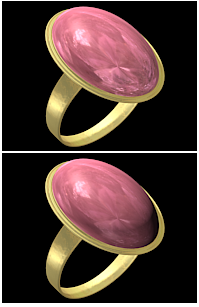
반사를 어둡게
위: 없음
아래: 0.0(100% 어둡게)
- 적용
- 설정하면 반사를 어둡게를 사용합니다. 끄면 반사가 매핑된 재질은 직사 라이트가 있는지 여부에 영향을 받지 않습니다. 기본적으로 해제되어 있습니다.
- 어두운 수준
- 그림자 영역에서 발생하는 어두운 정도입니다. 0.0의 경우 반사 맵은 그림자 영역에서 완전히 어둡워집니다. 0.5의 경우 반사 맵은 절반 정도 어두워집니다. 1.0의 경우 반사 맵은 전혀 어두워지지 않으며 재료는 적용이 해제되어 있는 것처럼 표시됩니다. 기본값은 0.0입니다.
- 반사 수준
- 그림자에 없는 반사 강도에 영향을 줍니다. 반사 수준 값은 반사에서 밝은 영역의 발광을 더하여 어둡기 정도를 보정합니다. 대부분의 경우 기본값 3.0은 밝은 영역의 반사를 같은 수준으로 유지하므로 반사를 어둡게가 설정되어 있지 않은 것처럼 표시됩니다.